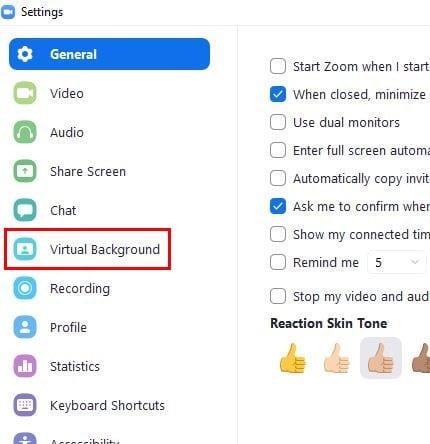Обикновено се опитвате да анализирате фона на Zoom на хората винаги, когато сте на среща? Ако е така, има голям шанс и други да направят същото с вашия произход.
Независимо дали просто искате малко поверителност или може би не сте имали време за почистване, също е добре да знаете, че можете да разчитате на тази функция. Можете да скриете фона си с опции като моста Голдън Гейт или всяко друго изображение от вашия компютър.
Как да промените фона на мащаба в Windows
За да изтеглите Zoom за Windows , ще трябва да отидете на официалния сайт на компанията. След като приключите с настройката, ще трябва да влезете в акаунта си.
- Кликнете върху снимката на вашия профил
- Отидете в Настройки
- Щракнете върху опцията Виртуален фон в лявата лента с менюта
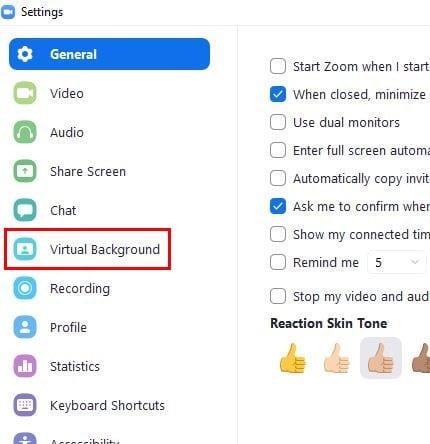
По подразбиране Zoom ще има няколко възможности за избор, които да използвате веднага. Можете да избирате от изображения като мост Голдън Гейт, трева и космическо пространство.
Ако не сте доволни от някое от тези изображения, щракнете върху знака плюс над изображението на пространството и качете изображение от компютъра си.
Ако някога искате да промените фона, по-късно щракнете върху стрелката нагоре в долната част; трябва да е до опцията Stop Video.
Как да промените виртуален фон в Zoom за iOS
След като влезете в Zoom на вашето iOS устройство, докоснете трите точки в долния десен ъгъл на дисплея. Това ще отвори менюто Още; Изберете опцията Виртуален фон.
Точно както при Windows, можете да изберете фон, който предоставя Zoom, или да качите свой собствен.
Заключение
Промяната на вашия произход е истински животоспасяващ. Понякога нямате време да създадете добър фон след хаотичен ден. Какъв фон използвате? Споделете вашите мисли в коментарите по-долу.